photoshop如何做透明邊框
時間:2024-02-03 22:30作者:下載吧人氣:48
一、我們先用photoshop打開一張圖片:

二、按Ctrl+A鍵選中整幅圖片;單擊菜單里面的“選擇-變換選區”,選中以后,將圖片上面選項欄里面的W與H的數值由100%改為92%,然后點擊右邊的對勾確認。還有一種就是直接用矩形選框工具選擇,描邊,反選,再調亮度/對比度。
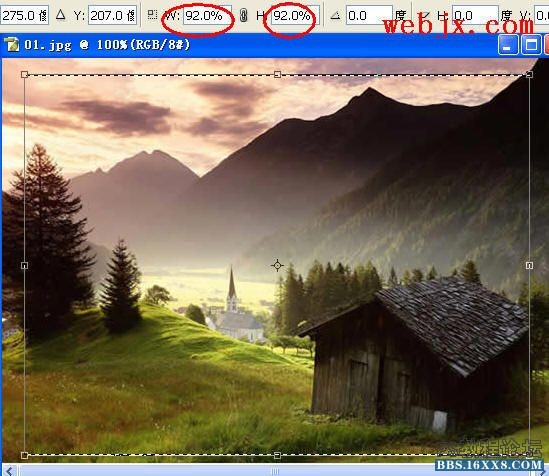
三、確認了以后呢,我們就可以使用菜單里面的”編輯-描邊“來畫出邊框:
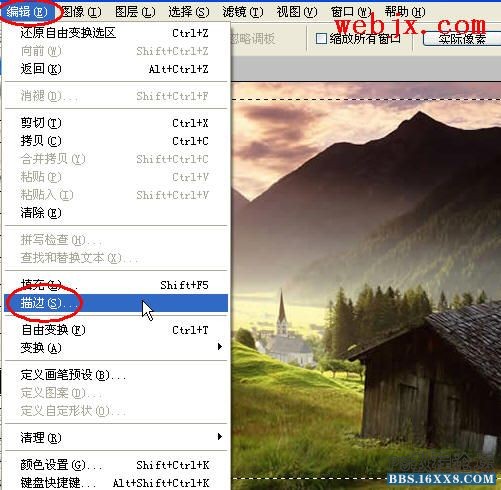
設置如下:
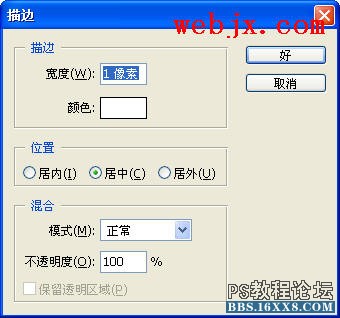
四、按Shift+Ctrl+I鍵來將選區反選,就是選中白線框外面的部分,最后把外面這一圈變深一點,執行“圖像”- “調整”- “亮度/對比度”,然后按照下面的設置就可以了

最終效果:


二、按Ctrl+A鍵選中整幅圖片;單擊菜單里面的“選擇-變換選區”,選中以后,將圖片上面選項欄里面的W與H的數值由100%改為92%,然后點擊右邊的對勾確認。還有一種就是直接用矩形選框工具選擇,描邊,反選,再調亮度/對比度。
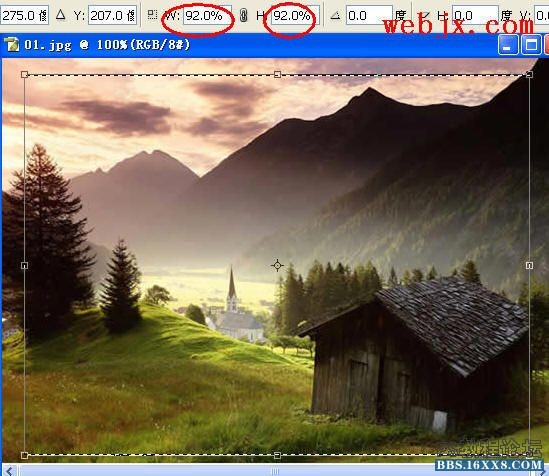
三、確認了以后呢,我們就可以使用菜單里面的”編輯-描邊“來畫出邊框:
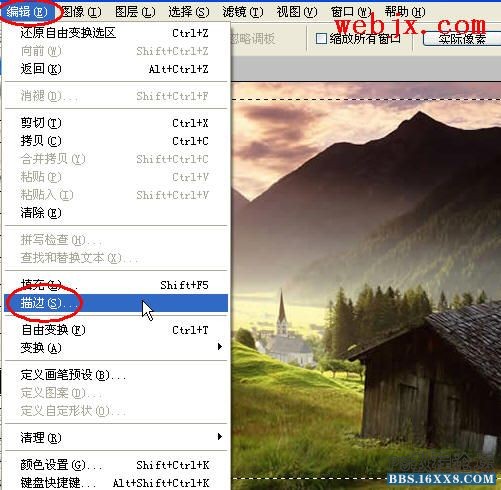
設置如下:
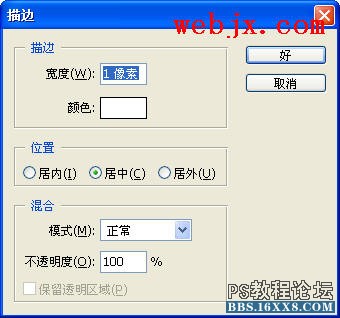
四、按Shift+Ctrl+I鍵來將選區反選,就是選中白線框外面的部分,最后把外面這一圈變深一點,執行“圖像”- “調整”- “亮度/對比度”,然后按照下面的設置就可以了

最終效果:

標簽邊框,透明,做,如何,photoshop

網友評論